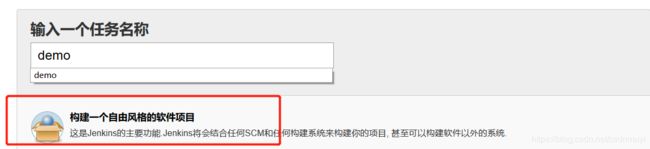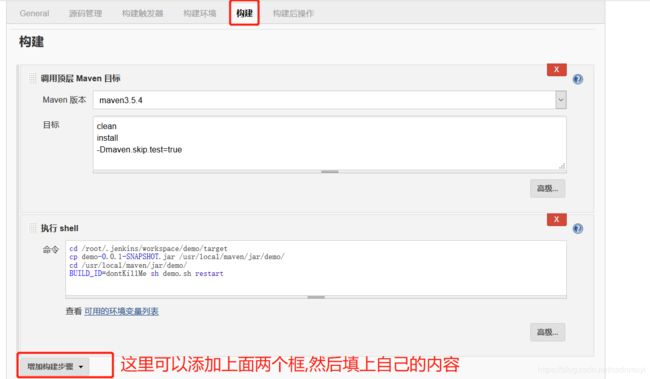jenkins 构建springboot项目
今天在centos7 使用jenkins 构建了自己的项目,现在做一下记录如有错误请指正
本次操作时在关闭防火墙的情况下做的,如果开启了防火墙,请记得将要访问的端口进行开放
不说废话上步骤
环境准备
安装jdk
在/usr/local 下创建一个文件夹 名称叫做java
版本:jdk1.8 我是从oracle官网自己下载的linux 64位压缩包,然后上传到/usr/local/java 这个文件夹下并解压
配置环境变量:打开/etc/profile 这个文件在下面添加上:
export JAVA_HOME=/usr/local/java/jdk1.8.0_221/
export PATH=$JAVA_HOME/bin:$PATH
export CLASSPATH=.:$JAVA_HOME/lib/dt.jar:$JAVA_HOME/lib/tools.jar
执行 source /etc/profile 使文件生效
执行java --version 看是够配置成功,成功之后会显示出java版本
这样我们的jdk 就配好了
安装maven
在/usr/local 下创建一个文件夹 名称叫做maven
版本:apache-maven-3.5.4 自行下载压缩包然后上传到/usr/local/maven 这个文件夹下,并解压
配置环境变量:打开/etc/profile 这个文件在下面添加上:
export MAVEN_HOME=/usr/local/maven/apache-maven-3.5.4/
export PATH=$MAVEN_HOME/bin:$PATH
执行 source /etc/profile 使文件生效
执行mvn --version 看是够配置成功,成功之后会显示出maven版本
打开上面创建的maven文件夹 创建一个名字叫repo 的文件,用于存放我们从maven仓库拉取下来程序的依赖包
修改apache-maven-3.5.4 这个下的conf->settings.xml,指定仓库路径
另外创建一个名字叫做jar 的文件夹,在从里面创建一个名字叫demo的文件夹,这个文件夹下面会用到
当然了这两步你可以随意,没有要求,你自己好管理就行
这样我们的maven 就配好了
安装git
直接使用的yum -install git 安装的
执行完了之后查看 git --version ,正常显示就表示安装成功
执行whereis git命令 结果:/usr/bin/git 这个结果将会在jenkins 的全局工具配置中配置git 的时候使用到,请注意
备注: 以上三种工具的安装还有很多其他的方式,你可以按照你自己喜欢的方式安装,只有能正常使用就行了,因为这三个工具,在jenkins需要使用到他们,接下来安装jenkins
安装jenkins
- 下载jenkins
我是从jenkins官网下载的war包 地址:jenkins下载传送门
然后直接下载的最新版的war 你会看到这样的,名字叫:Generic Java package(.war)
直接点解下载 - 在/usr 下上传一个tomcat8 ,将上一步下载的jenkins.war 上传到tomcat的webapps文件夹下,启动tomcat,启动成功之后通过页面访问192.168.134.130:8080/jenkins 这个ip 是我的虚拟机的ip,请根据自己实际情况输入
- 页面请求成功之后,会有一个初始化登录页面,密码的话,页面上已经告诉了你在哪个位置,这里不再赘述,登录进去之后安装推荐的插件,一切正常之后进入下一步
- 你需要在系统管理->全局工具配置中页面配置工具:
java, git ,maven,贴个图如下:
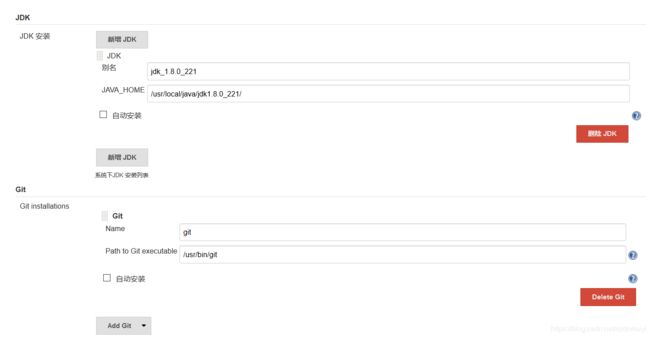

现在我们的环境都已经准备好了, 接下来就是开始构建我们的springboot项目的时候了
-
clean install -Dmaven.skip.test=true cd /root/.jenkins/workspace/demo/target cp demo-0.0.1-SNAPSHOT.jar /usr/local/maven/jar/demo/ cd /usr/local/maven/jar/demo/ BUILD_ID=dontKillMe sh demo.sh restart 注意:必须添加上`BUILD_ID=dontKillMe` 否则,部署完成之后, jenkins 会立即将我们的jar的进程kill掉,无法访问, 虽然现实build success 但是并没什么卵用
这里重点是这个脚本文件 demo.sh ,现在贴出来,你可直接拿去使用:
#!/bin/bash
#这里可替换为你自己的执行程序,其他代码无需更改
APP_NAME=demo-0.0.1-SNAPSHOT.jar
#使用说明,用来提示输入参数
usage() {
echo "Usage: sh demo.sh [start|stop|restart|status]"
exit 1
}
#检查程序是否在运行
is_exist() {
pid=`ps -ef | grep $APP_NAME | grep -v grep | awk '{print $2}' `
#如果不存在返回1,存在返回0
if [ -z "${pid}" ]; then
return 1
else
return 0
fi
}
#启动方法
start() {
is_exist
if [ $? -eq "0" ]; then
echo "${APP_NAME} is already running. pid=${pid} ."
else
echo "starting..."
#nohup java -jar $APP_NAME > /dev/null 2>&1 &
java -jar $APP_NAME &
fi
}
#停止方法
stop() {
is_exist
if [ $? -eq "0" ]; then
kill -9 $pid
else
echo "${APP_NAME} is not running"
fi
}
#输出运行状态
status() {
is_exist
if [ $? -eq "0" ]; then
echo "${APP_NAME} is running. Pid is ${pid}"
else
echo "${APP_NAME} is not running."
fi
}
#重启
restart() {
stop
start
}
#根据输入参数,选择执行对应方法,不输入则执行使用说明
case "$1" in
"start")
start
;;
"stop")
stop
;;
"status")
status
;;
"restart")
restart
;;
*)
usage
;;
esac
配置好之后保存,然后点击立即构建,可以查看控制台输出,然后构建完成之后,访问我们的页面,成功显示